ما يميز الكمبيوتر المحمول هو قابليته للنقل. هذه الميزة تميزه بشكل أساسي عن أجهزة الكمبيوتر المكتبية. نحمل جهاز كمبيوتر محمولًا للعمل أو إلى الكلية أو نأخذه معنا إلى المقهى أو إلى الأصدقاء لعرض الصور أو نسخ الأفلام أو تبادل المعلومات. إذا كان لدى الأصدقاء جهاز توجيه Wi-Fi في المنزل أو على الأقل مفتاح سلكي (مفتاح)، فلن يسبب توصيل أجهزة الكمبيوتر المحمولة ببعضها البعض أي صعوبات. ولكن ماذا لو لم تكن هناك أجهزة شبكة، فأنت لا ترغب حقًا في شرائها أو ليس لديك المال، ولكنك تحتاج حقًا إلى توصيل الكمبيوتر المحمول الخاص بك بالكمبيوتر المحمول الخاص بك. هناك حلول، وهي ليست معقدة ولا تتطلب نفقات مالية كبيرة.
سأخبرك اليوم عن طريقتين لتوصيل جهاز كمبيوتر محمول بجهاز كمبيوتر محمول.
الطريقة الأولى. توصيل أجهزة الكمبيوتر المحمولة عبر شبكة WiFi.

على مدار السنوات العشر الماضية، تحتوي جميع أجهزة الكمبيوتر المحمولة وأجهزة الكمبيوتر المحمولة وأجهزة الكمبيوتر المحمولة فائقة السرعة على وحدة WiFi مدمجة، لذلك لن تتطلب هذه الطريقة أي تكاليف مالية على الإطلاق. علاوة على ذلك، يمكنك دمج 3 أجهزة كمبيوتر محمولة أو أجهزة كمبيوتر أو أجهزة لوحية أو هواتف ذكية أو أكثر في شبكة واحدة.
ولكن الشيء الأكثر إثارة للاهتمام هو أنك لا تحتاج حتى إلى تثبيت أي برامج إضافية - فكل ما تحتاجه موجود بالفعل في الملف ويندوز 7, ويندوز 8و ويندوز 10.
يجب أن تبدأ بإعداد كلا الجهازين المحمولين للحصول على عنوان IP تلقائيًا. للقيام بذلك، انتقل إلى "لوحة التحكم" => "مركز الشبكة والمشاركة" => "تغيير إعدادات المحول" (أو اضغط على مجموعة المفاتيح Win+R وفي نافذة التشغيل، اكتب الأمر ncpa.cpl ).
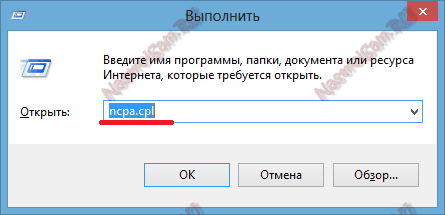
بمجرد الدخول إلى اتصالات شبكة الكمبيوتر المحمول، تحتاج إلى العثور على أيقونة "الشبكة اللاسلكية" والنقر عليها بزر الماوس الأيمن.
في قائمة السياق التي تفتح، حدد "خصائص". سيتم فتح نافذة خصائص الشبكة اللاسلكية.
انقر نقرًا مزدوجًا بزر الفأرة الأيسر على العنصر "Internet Protocol Version 4 (TCP/IPv4)":
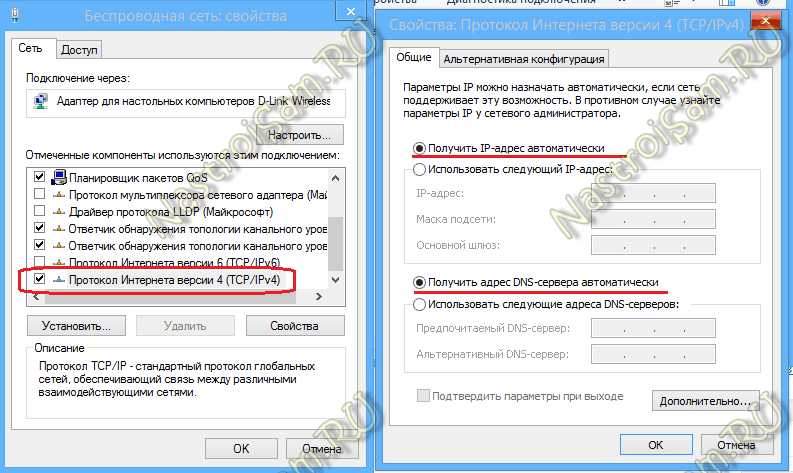
حدد المربعين "الحصول على عنوان IP تلقائيًا" و"الحصول على عنوان خادم DNS تلقائيًا".
أنت الآن بحاجة إلى إنشاء شبكة لاسلكية على أحد أجهزة الكمبيوتر هذه. للقيام بذلك، تحتاج إلى فتح موجه الأوامر مع حقوق المسؤول. في نظام التشغيل Windows 7، للقيام بذلك، اكتب عبارة "موجه الأوامر" في القائمة "ابدأ" وانقر بزر الماوس الأيمن على الأيقونة التي تظهر وحدد عنصر القائمة "تشغيل كمسؤول". في نظامي التشغيل Windows 8 وWindows 8.1، يتم ذلك بشكل أسهل - اضغط على مجموعة المفاتيح Win+X وفي قائمة التشغيل السريع التي تفتح، حدد موجه الأوامر (المسؤول):
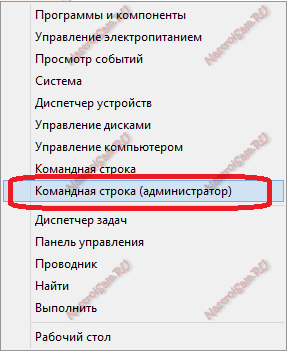
الآن في سطر أوامر Windows نكتب الأوامر التالية:
1. قم بإنشاء موقع شبكة لاسلكية بكلمة المرور 87654321 بالأمر:
تعيين netsh wlan وضع الشبكة المستضافة = السماح ssid = مفتاح الموقع = 87654321
اسم الشبكة SSID وكلمة المرور - يمكنك استخدام ما تريد.
2. ابدأ تشغيل شبكة WiFi لاسلكية باستخدام الأمر:
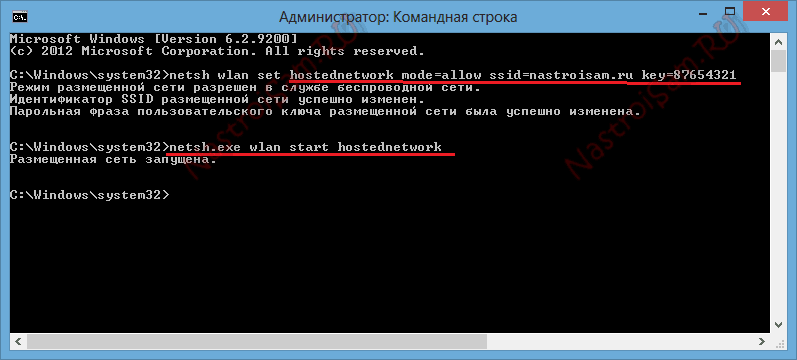
بعد إنشاء الشبكة اللاسلكية وبدء تشغيلها، على جهاز كمبيوتر أو كمبيوتر محمول آخر، عليك الانتقال إلى " شبكة لاسلكية"(ببساطة عن طريق النقر على أيقونة الشبكة في الركن الأيمن السفلي من شريط المهام)، حيث يجب أن ترى الشبكة اللاسلكية التي تم إنشاؤها، انقر بزر الماوس الأيسر عليها وانقر على زر "الاتصال".
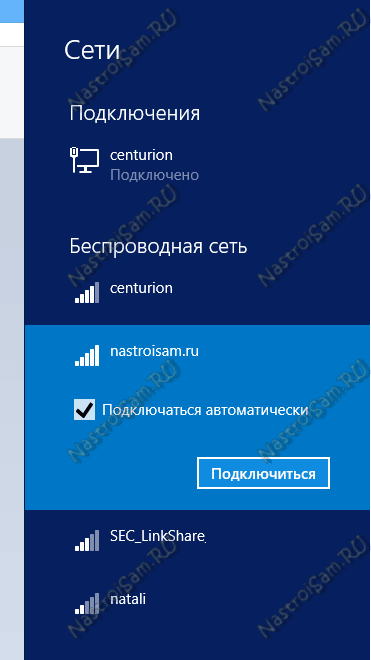
سيطلب منك Windows إدخال مفتاح أمان الشبكة الخاص بك:
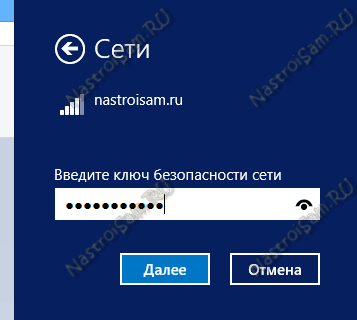
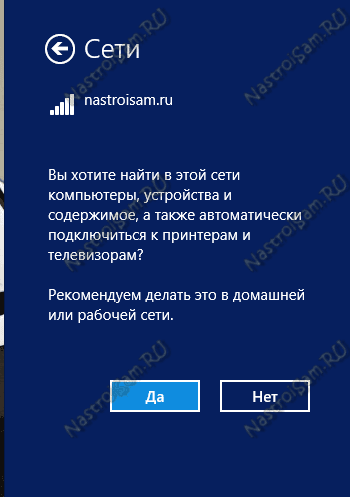
على جهاز كمبيوتر محمول مع تم إنشاء شبكة WiFi، سيكون عنوان IP هو 192.168.173.1. ستكون عناوين IP الخاصة بأجهزة الكمبيوتر الأخرى المتصلة بهذا الكمبيوتر المحمول عبر شبكة Wi-Fi من نفس الشبكة الفرعية. يمكنك عرض العنوان في معلومات اتصال الشبكة:
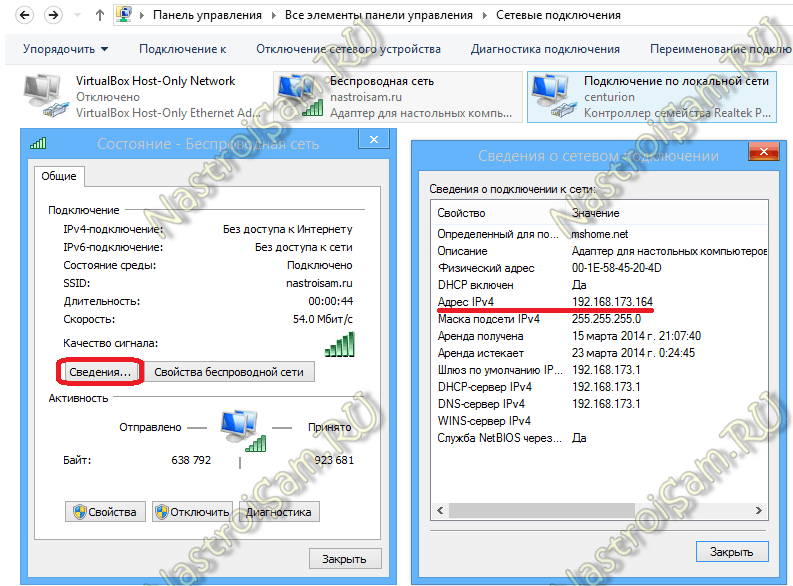
بشكل منفصل، ألاحظ أن خيار الاتصال هذا يحول الكمبيوتر المحمول إلى جهاز توجيه WiFi، حيث يمكنك توصيل 3 أجهزة كمبيوتر أو أكثر أو أجهزة كمبيوتر محمولة أو أجهزة لوحية أو هواتف ذكية أو أجهزة تلفزيون، وحتى توزيع الإنترنت.
الطريقة الثانية. توصيل جهاز كمبيوتر محمول بجهاز كمبيوتر محمول عبر كابل LAN.
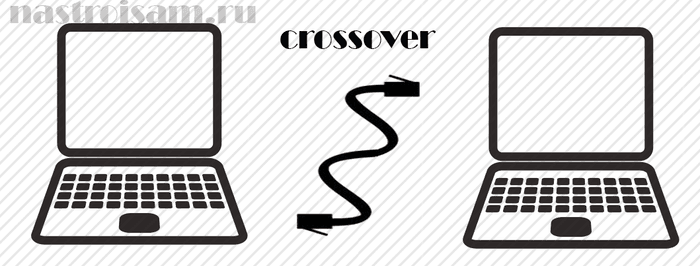
يعد خيار الاتصال هذا مناسبًا إذا كان أحد أجهزتك لا يحتوي على وحدة شبكة لاسلكية أو لا يحتوي على واحدة على الإطلاق، وبالتالي لا يمكنك توصيل أجهزة الكمبيوتر المحمولة عبر Wi-Fi، أو يستخدم أحد أجهزة الكمبيوتر المحمولة وحدة لاسلكية للوصول إلى الإنترنت .
في هذه الحالة، يمكنك توصيل الأجهزة بشبكة محلية عبر كابل مزدوج مجدول (كابل LAN). كل كمبيوتر محمول لديه بطاقة الشبكة. الشيء الوحيد الذي عليك شراؤه هو كابل LAN بالطول الذي تحتاجه، معقوص بطريقة خاصة - ما يسمى بالتقاطع.
سأحاول أن أشرح بعبارات بسيطة ما هو: هناك طريقتان لتجعيد كابل الشبكة - للأمام والخلف (التقاطع). يتم استخدام Direct لتوصيل جهاز كمبيوتر محمول بجهاز توجيه أو مودم أو محول. عكسي - لتوصيل أجهزة الكمبيوتر أو أجهزة الكمبيوتر المحمولة ببعضها البعض مباشرة عبر الشبكة.
هذا ما يبدو عليه كابل الشبكة، معقوصًا مثل التقاطع:

كما ترون، تم تبديل أزواج الأسلاك.
يمكنك شراء مثل هذا الكابل من أي متجر كمبيوتر. سعر الكابل يبدأ من 50 روبل فما فوق حسب الطول المطلوب.
نقوم بتوصيل أحد طرفي كابل الشبكة ببطاقة الشبكة الخاصة بالكمبيوتر المحمول الأول، والطرف الآخر ببطاقة الشبكة الخاصة بالكمبيوتر الثاني.
نحن الآن بحاجة إلى تكوين الشبكة على كلا الجهازين المحمولين. للقيام بذلك نذهب إلى لوحة التحكم => مركز الشبكة والمشاركة => تغيير إعدادات المحول(أو ببساطة اضغط على مجموعة المفاتيح Win + R وفي نافذة التشغيل اكتب الأمر ncpa.cpl
).
بمجرد الوصول إلى اتصالات شبكة الكمبيوتر المحمول، حدد Local Area Connection وانقر بزر الماوس الأيمن عليه.
في قائمة السياق التي تفتح، حدد "خصائص". يتم فتح نافذة خصائص اتصالات المنطقة المحلية.
انقر نقرًا مزدوجًا بزر الفأرة الأيسر على العنصر "Internet Protocol Version 4 (TCP/IPv4)". على الكمبيوتر المحمول الأول نقوم بتسجيل عنوان IP 192.168.1.1 قناع 255.255.255.0:
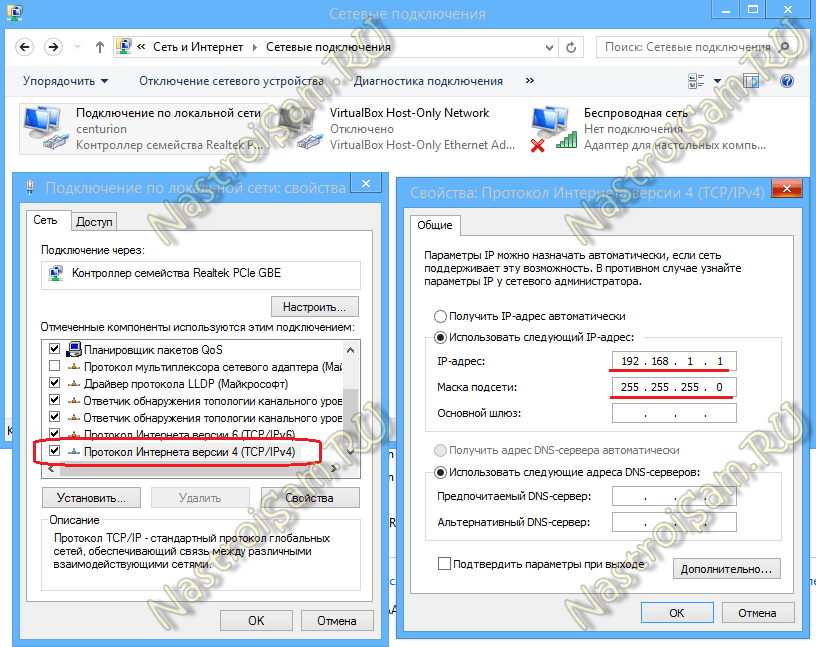
في الخيار الثاني، سيتم استخدام عنوان IP 192.168.1.2 والقناع 255.255.255.0:
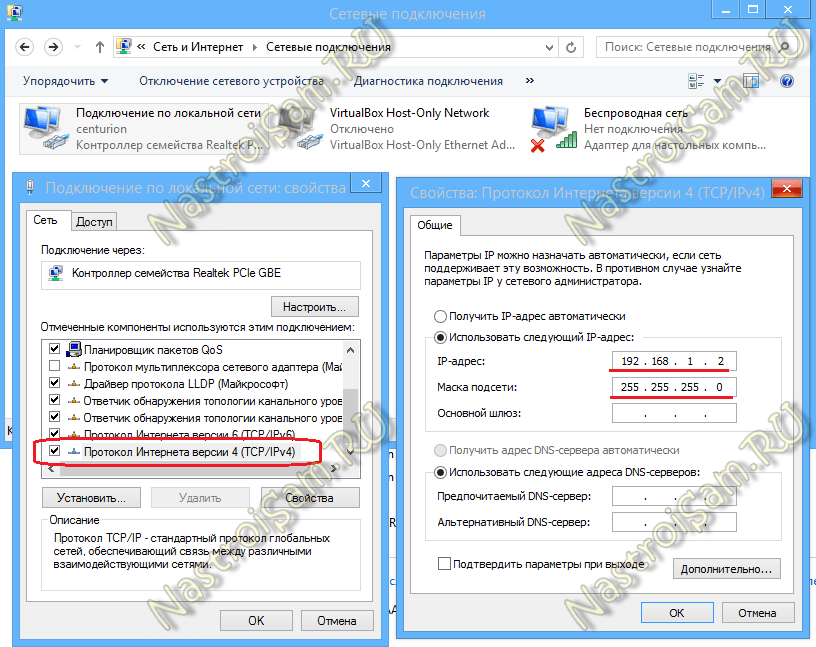
انقر فوق موافق. الآن يجب أن يكون من الممكن الوصول إلى أجهزة الكمبيوتر المحمولة عن طريق عناوين IP وأن تكون مرئية في بيئة الشبكة.
كيفية تسجيل الدخول إلى جهاز كمبيوتر محمول عبر الشبكة
لتسجيل الدخول من كمبيوتر إلى آخر عبر شبكة محلية، افتح Windows Explorer وانقر نقرًا مزدوجًا على شريط العناوين.
نحذف المحتويات ونكتب:
\\عنوان IP
أي، على سبيل المثال، للوصول إلى أول جهاز كمبيوتر متصل عبر كابل باستخدام الطريقة الأولى، عليك الدخول بهذه الطريقة \\192.168.1.1
وللوصول إلى الثاني - هكذا \\192.168.1.2
:
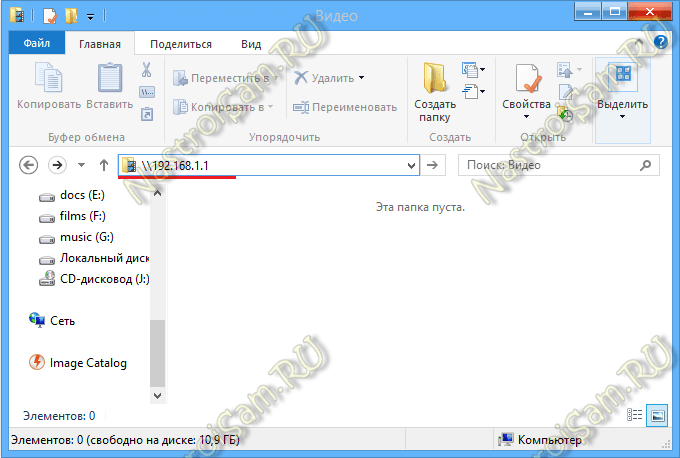
إذا، عند محاولة الوصول، لا يمكن الوصول إلى الكمبيوتر المحمول، فأنت بحاجة إلى فتح الوصول إلى الشبكة على كل جهاز من أجهزة الكمبيوتر المحمولة، حيث تحتاج إلى الانتقال إلى "مركز الشبكة والمشاركة" مرة أخرى والنقر فوق "تغيير إعدادات المشاركة الإضافية" " وصلة:
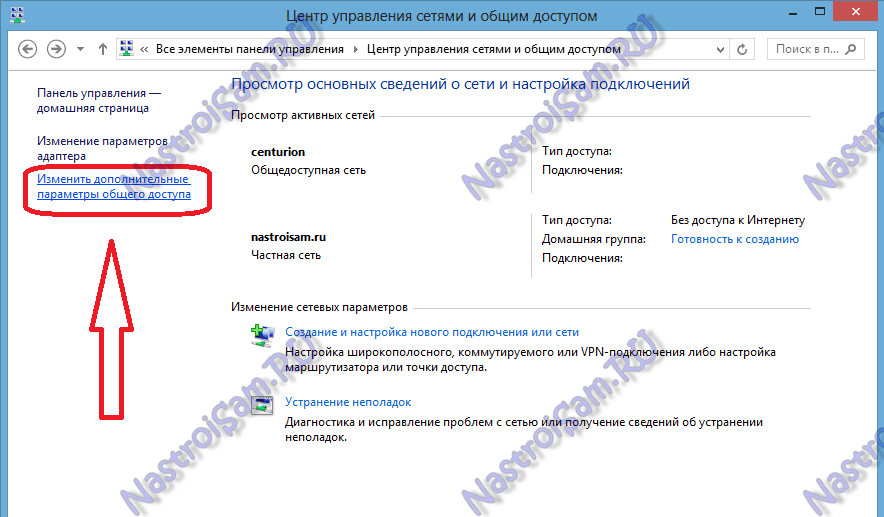
سيتم فتح نافذة "خيارات المشاركة المتقدمة":
![]()
تحتاج هنا إلى تمكين المشاركة لجميع الشبكات وتعطيل الحماية بكلمة المرور. انقر فوق الزر "حفظ التغييرات" وحاول تسجيل الدخول إلى الكمبيوتر عبر الشبكة مرة أخرى.
إذا كان لا يزال غير متاح والخطأ " يتعذر على Windows الوصول إلى \\192.168.." - تحقق من تمكين "سياسة الوصول إلى شبكة الضيف". للقيام بذلك، اضغط على مجموعة المفاتيح Win + R وفي السطر المفتوح اكتب الأمر secpol.msc
:
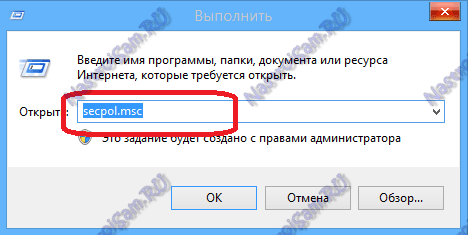
يتم فتح وحدة تحكم نظام إعدادات الأمان. تحتاج فيه إلى تحديد القسم الفرعي "السياسات المحلية" => "إعدادات الأمان":
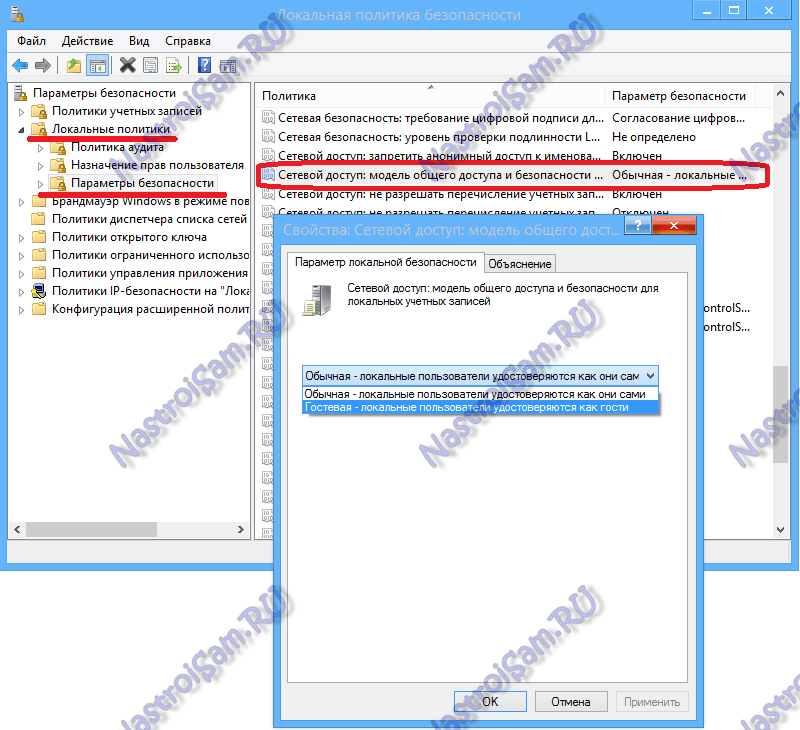
كقاعدة عامة، تساعد هذه الخطوات في معظم الحالات في حل مشكلات مشاركة الملفات عبر الشبكة.
إذا لم تساعدك هذه الخطوات فلا تيأس. هناك طريقة أخرى جيدة جدًا لتبادل الملفات بين أجهزة الكمبيوتر دون متاعب المشاركة. سيساعدنا برنامج HTTP File Sharing - HFS في ذلك. يمكنك تنزيله هنا - الرابط.
البرنامج بسيط وخفيف الوزن ويعمل بدون تثبيت. أي أنك تحتاج فقط إلى تنزيله وتشغيله. سيتم فتح النافذة التالية:
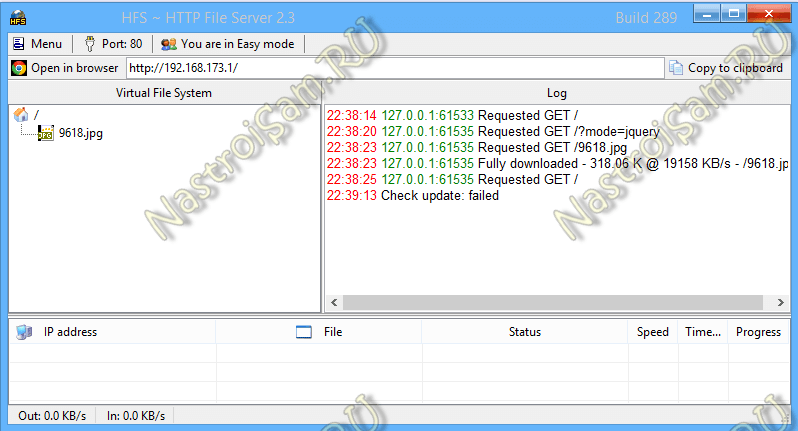
في الحقل الموجود على اليسار، يمكنك إضافة الملفات التي ستكون متاحة للتنزيل. للقيام بذلك، انقر بزر الماوس الأيمن فوق هذا الحقل وحدد عنصر القائمة "إضافة ملفات".
في الحقل الموجود على اليمين، ترى سجل الوصول لملفاتك المفتوحة.
على كمبيوتر محمول آخر، تحتاج فقط إلى تشغيل متصفح الإنترنت ( إنترنت إكسبلورر، كروم، أوبرا) وفي شريط العناوين، أدخل عنوان IP الخاص بالكمبيوتر الذي تم فتح الملفات عليه. تبدو هكذا:
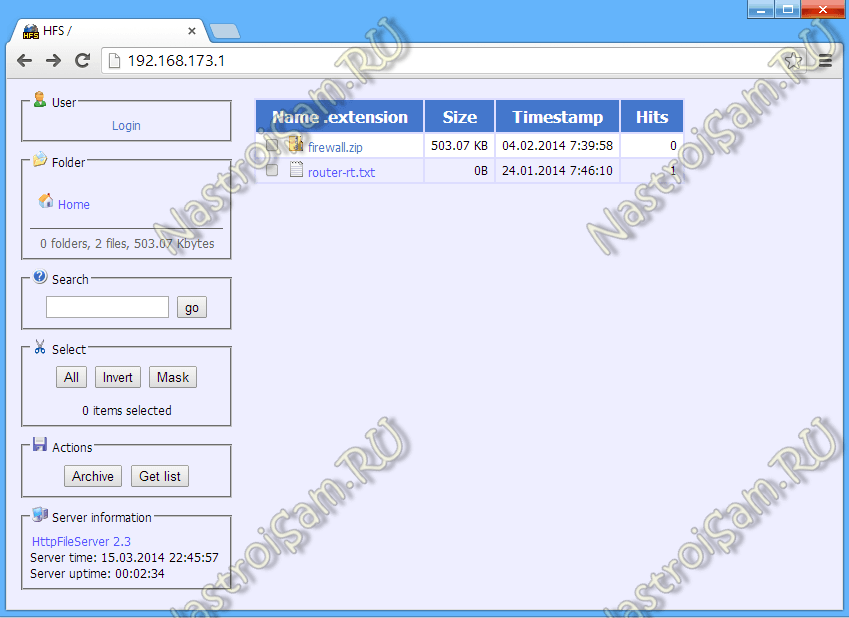
وبعد ذلك ما عليك سوى النقر على الملف المطلوب وتنزيله.
لذلك، بحثنا في طريقتين لتوصيل أجهزة الكمبيوتر المحمولة ببعضها البعض عبر الشبكة وعبر شبكة Wi-Fi. سيساعدك هذا على فتح الوصول إلى الإنترنت لأجهزة الكمبيوتر المتصلة.


























